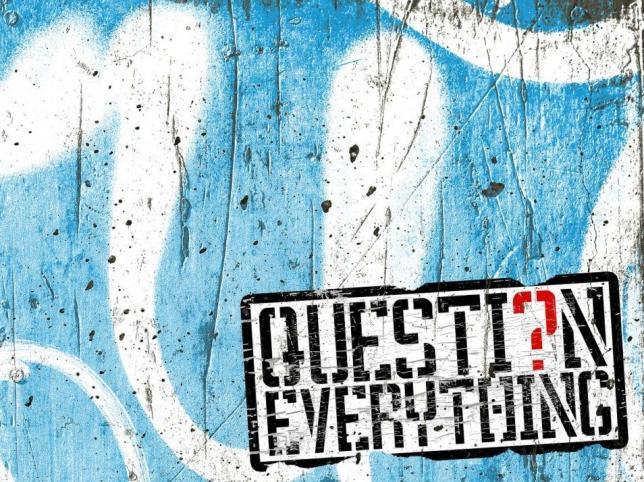スポンサーリンク
今回は【Everything】というファイル検索に優れたフリーソフトを紹介します。
日頃PCを使用していて「あのファイルはどこに保存したかなぁ?」とファイル探しに時間がかかってしまうことがありませんか?
場所が分かればたいした時間もかからないのに、ファイル探しに10~20分もかかっては大きなロスタイムです。
そこで活躍するツールが、今回紹介する【Everything】というフリーソフトです。あっという間に検索が出来るので、ファイル探しの時間はかなり削減できます。
空いた時間は他のことに使って”残業なし”で帰れますね!
スポンサーリンク
1.ファイル検索はどうやってますか?
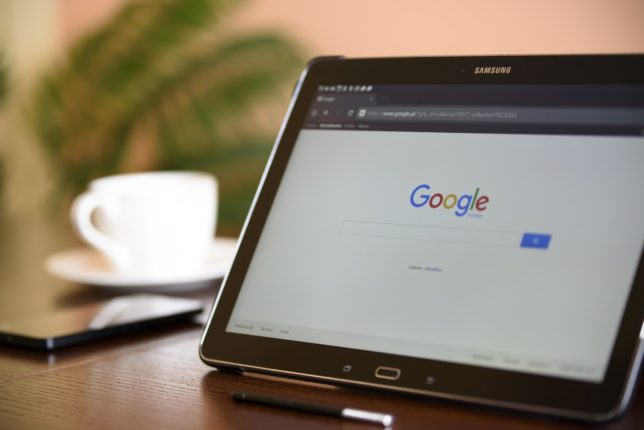
みなさんはファイルを探すときにどうやって探してますか?Windowsであればウィンドウの右上の検索窓で検索が可能です。以下の画像の赤い四角で囲んだ部分です。
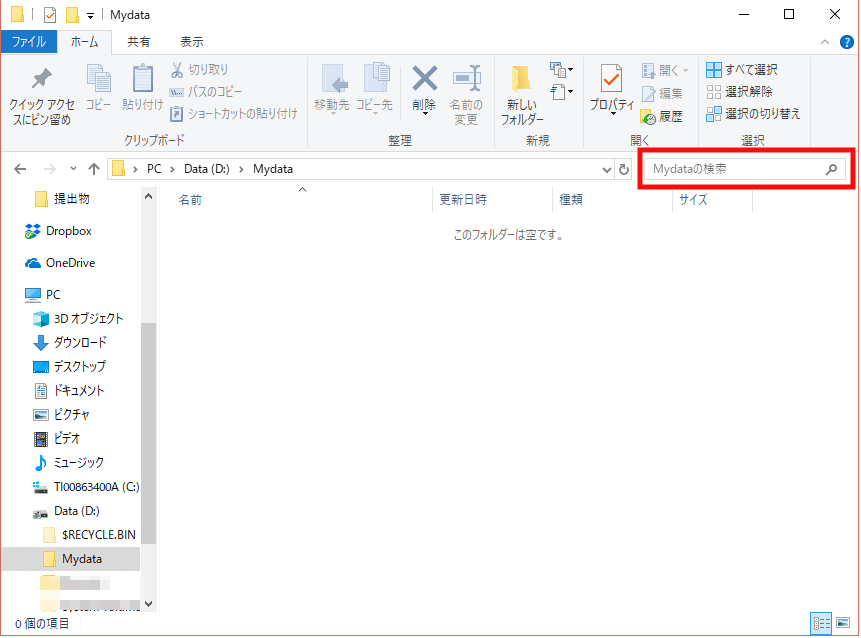
この検索を使用すると、ファイル名称とファイル内の文中の語句も検索対象になります。検索対象範囲の中にファイルがいっぱいあると、ファイル内の語句まで検索するので時間がかかります。
ファイルを探すときはほとんどが『ファイル名』で探すことが多いと思います。私の場合は9割9分ファイル名で探しています。ファイル内の語句まで探さずにファイル名だけで検索できれば短時間で終わるだろうということは容易に想像がつきますよね?
ファイル名だけ検索してくれる便利なツールが【Everything】なんです。
2.【Everything】ってなに?

【Everything】はフリーソフトです。
窓の杜:Everythingの紹介ページ
どういったものかというと、ファイル名だけを高速検索して探せるツールになります。
Windowsの検索では文中の文字まで検索するので時間がかかってしまい、ファイルもいっぱい該当してしまってどれだか分からない状態になりがちです。【Everything】ではファイル名だけで検索するので、検索時間がとても短いです。
また、似たような文字列で作成したファイルがいっぱいなければ、該当するのはわずかですのですぐに見つけやすいです。
【Everything】は起動時にファイルのインデックス(=目次)を作成し、ファイルを探しやすくします。インデックスは一度作成されると、その後は常にリアルタイムで自動的に更新していきます。
一度インストールして起動すれば、ファイル探しは非常に素早く高速検索できます。
スポンサーリンク
3.どうやって使うの?

非常に簡単に使えて、難しい操作はありません。起動すると、以下のようなウィンドウが表示されます。
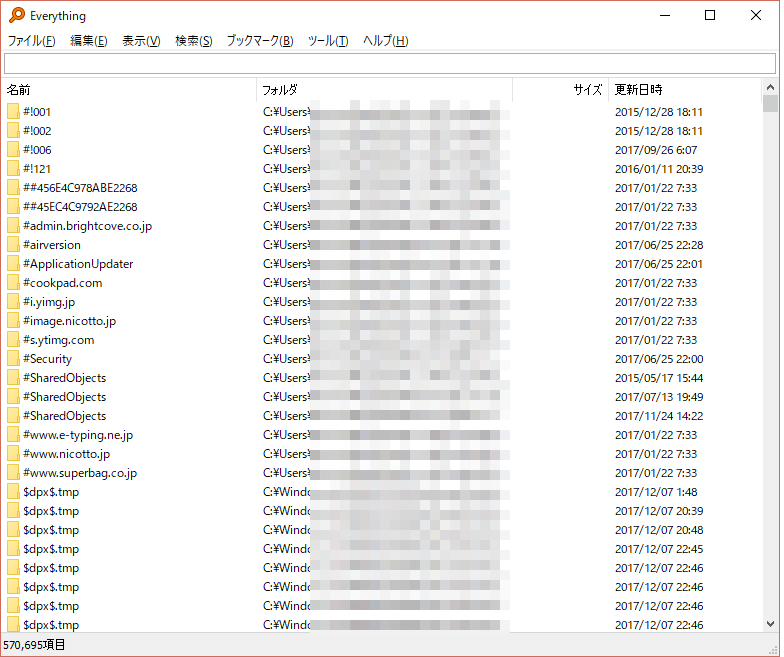
ウィンドウの上の方にある検索窓に検索したい語句を入れるだけで検索できます。すると、すぐに検索結果が表示されます。
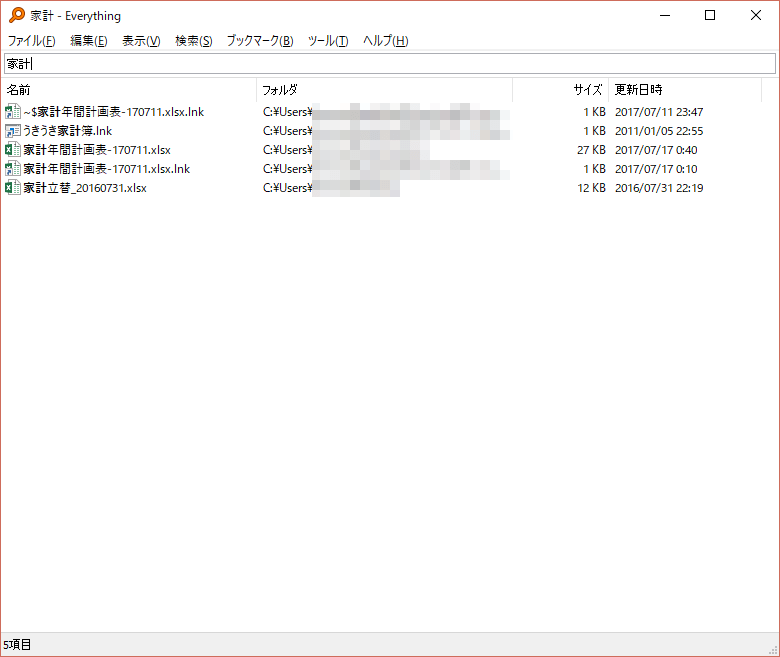
例として ”家計” という語句を入れてみたところ、作成したのも忘れていた家計年間計画というファイルが見つかりました。【Everything】の最初の起動時にインデックス(目次)が作成されているので、時間もかからずあっという間にファイルが見つかります。
検索はフィルタもあり、『画像ファイル』『オーディオファイル』『ドキュメントファイル』『圧縮ファイル』と絞り込んで検索できます。
また、検索結果を出力することもできるので、結果をデスクトップのどこかに貼り付けておけば、検索せずともすぐに保存場所が分かります。
他にもネットワーク内のファイル検索など、色々なことができます。ネットワーク内のファイル検索をしたい方は説明ページを読んでトライしてみるのもいいかもしれません。
4.さいごに

地味な機能と思えるツール【Everything】ですが、ファイル検索は地味で時間のかかるものです。
よく保存場所が分からなくなる方やファイル検索ですごく時間がかかって嫌な思いをした方はぜひとも活用してみてください。高速検索の速さのありがたさを実感できると思います。
ファイル検索ツール【Everything】を活用して時間短縮しましょう。